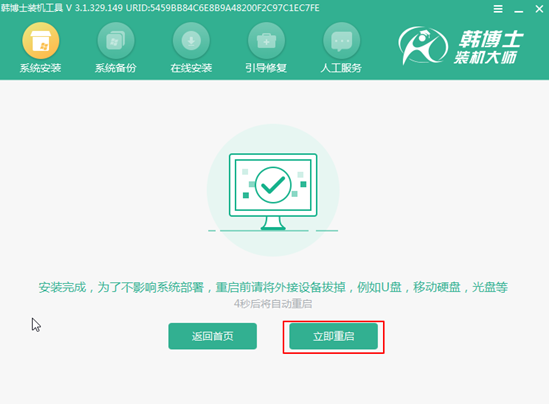微星笔记本电脑怎么用韩博士在线一键重装win10系统?现在的笔记本电脑品牌众多,用户们在挑选的时候都是选择性价比较高的笔记本。最近有用户购买了微星笔记本之后,就想着给笔记本安装win10系统,现在就看看详细的操作步骤吧。

第一步
退出电脑的杀毒工具,双击打开韩博士后选择“开始重装”,直接选择合适的win10系统进行安装。
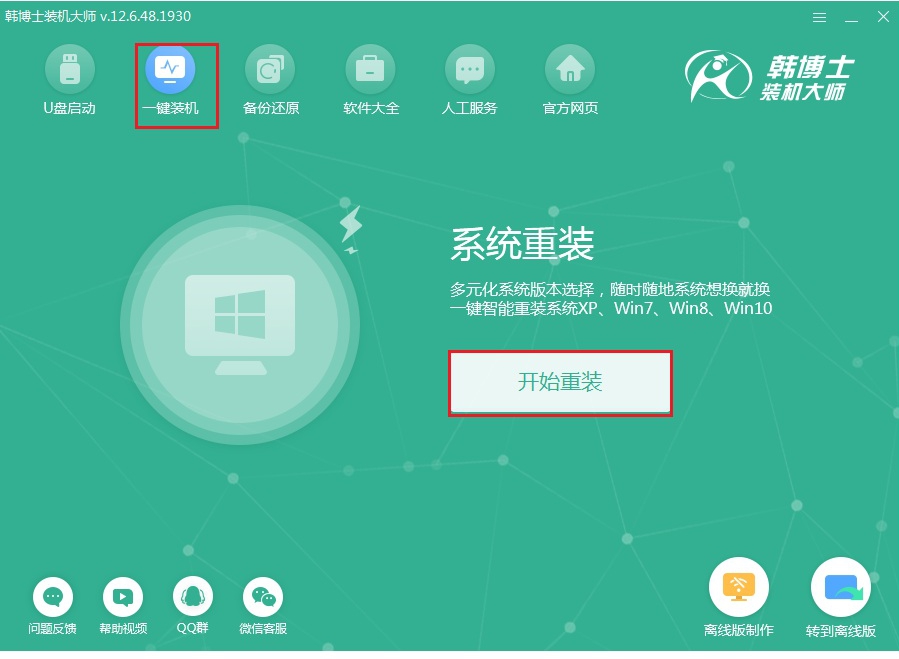
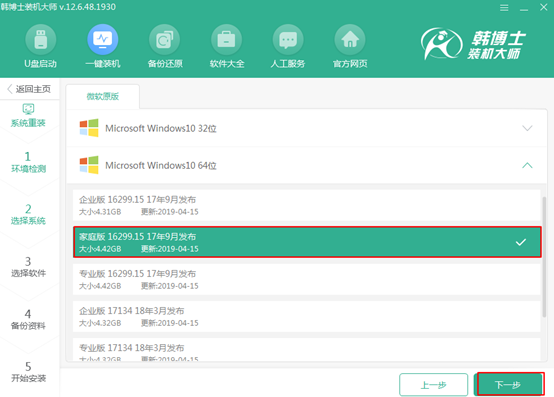
第二步
开始在界面中选择常用装机软件和重要文件进行备份安装,以免数据丢失。
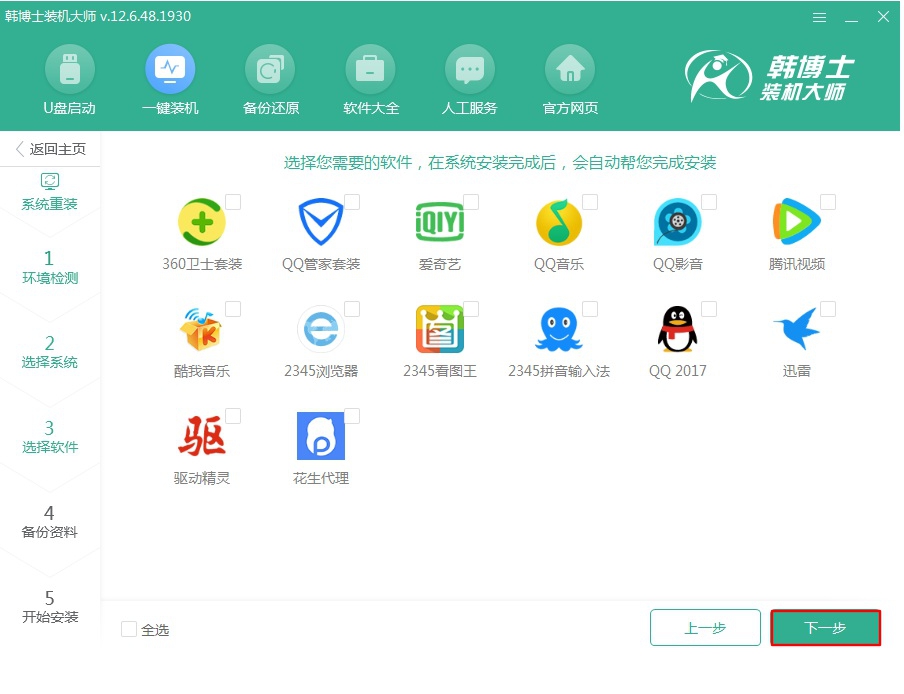
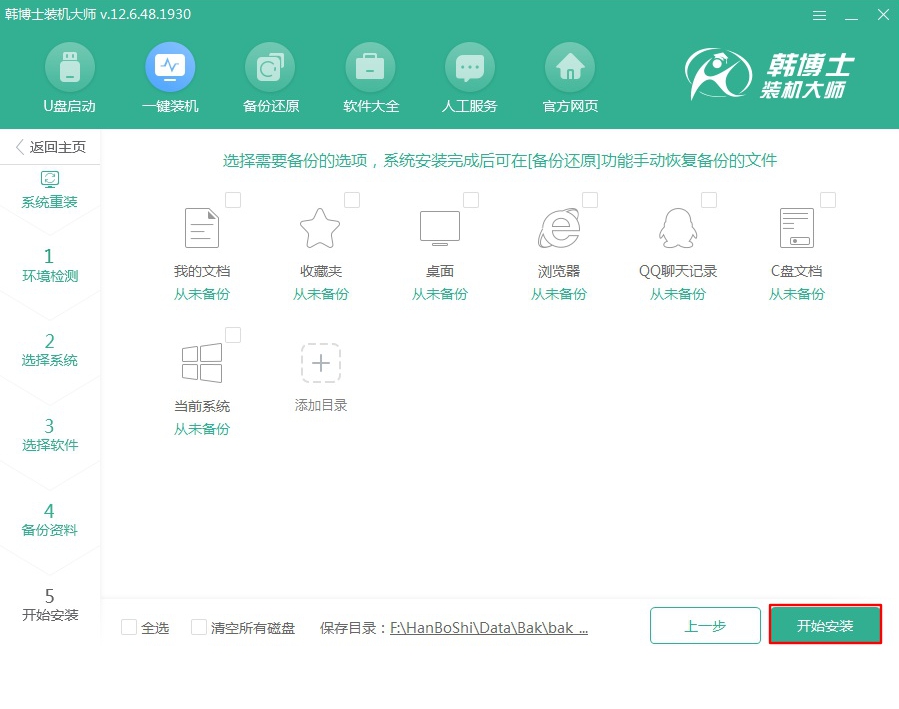
第三步
电脑开始下载win10系统文件,全程无需手动操作。
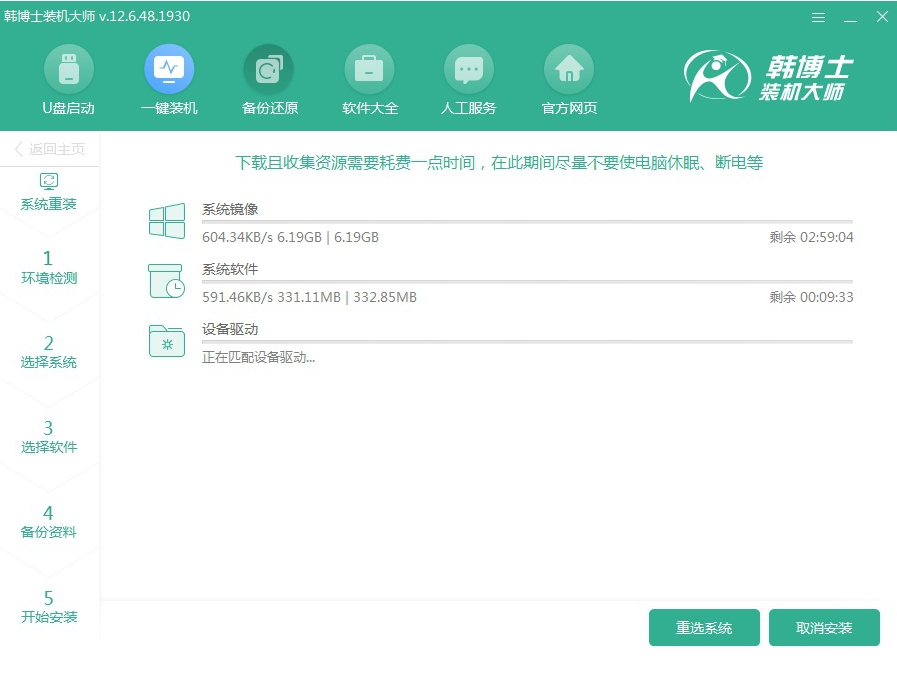
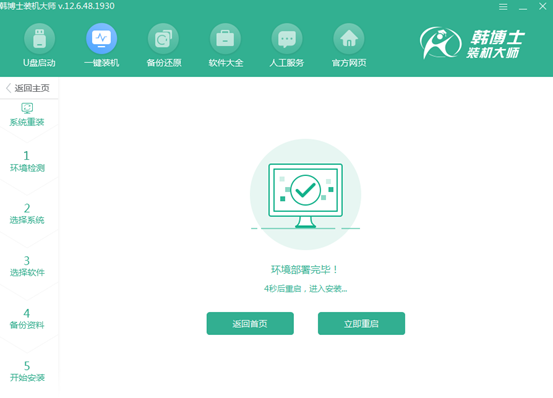
第四步
文件下载后会进入部署环境并重启过程,出现启动管理器界面时选择PE模式回车进入,韩博士会自行安装win10系统。
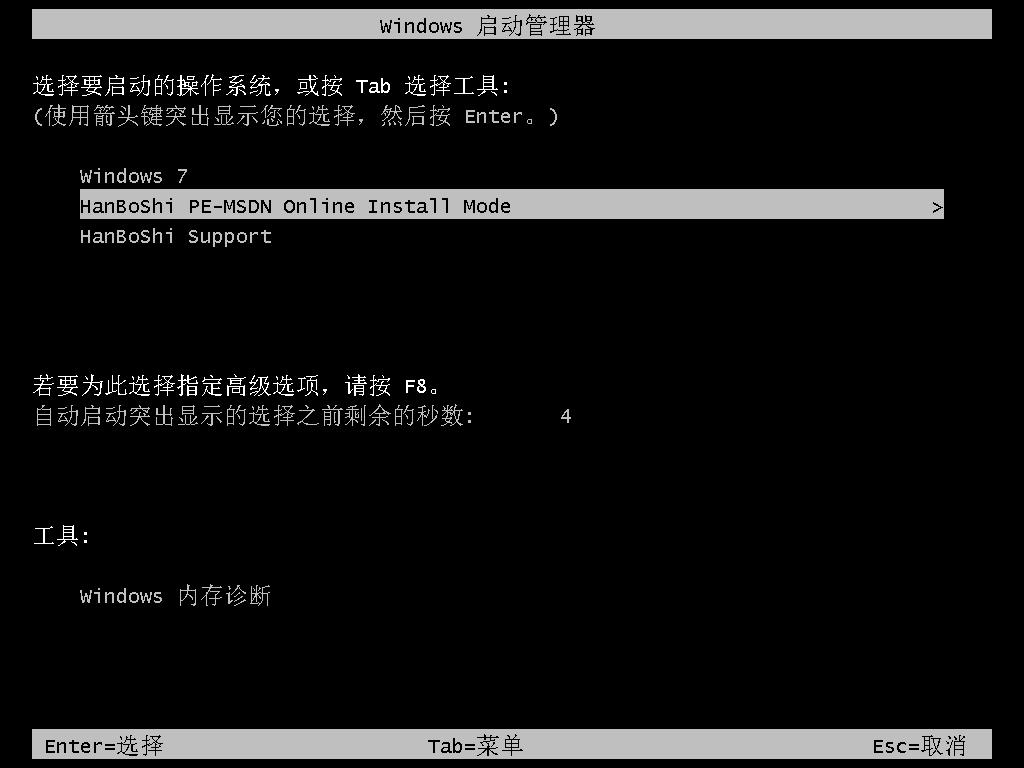
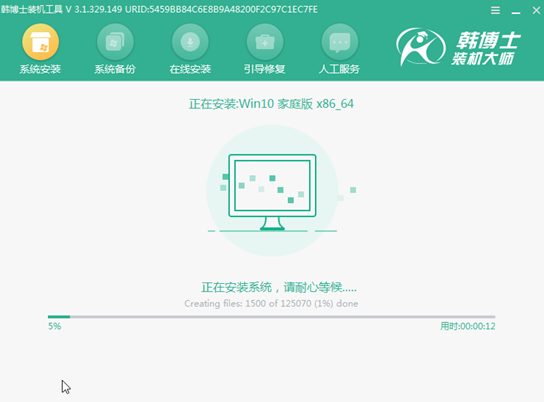
第五步
系统重装完成后“立即重启”电脑,期间会有多次重启阶段,无需担忧,属于正常现象。最后会进入安装完成的win10界面,一键重装结束。